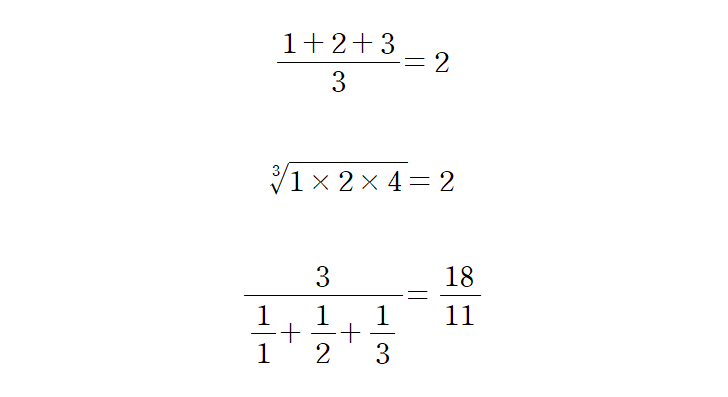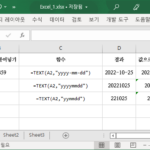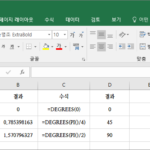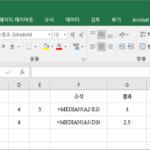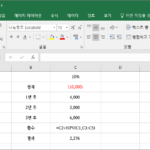엑셀 / 산술평균, 기하평균, 조화평균 구하는 방법
Created 2021-10-22
Last Modified 2022-12-27
엑셀로 산술평균, 기하평균, 조화평균을 구할 수 있습니다. 사용하는 함수는 다음과 같습니다.
- 산술평균 : AVERAGE
- 기하평균 : GEOMEAN
- 조화평균 : HARMEAN
아래는 각각의 평균을 구하는 간단한 예제입니다.
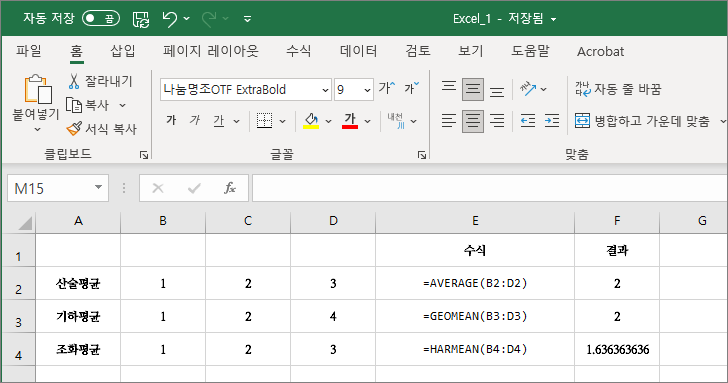
아래는 위 예제에 대한 수식입니다.